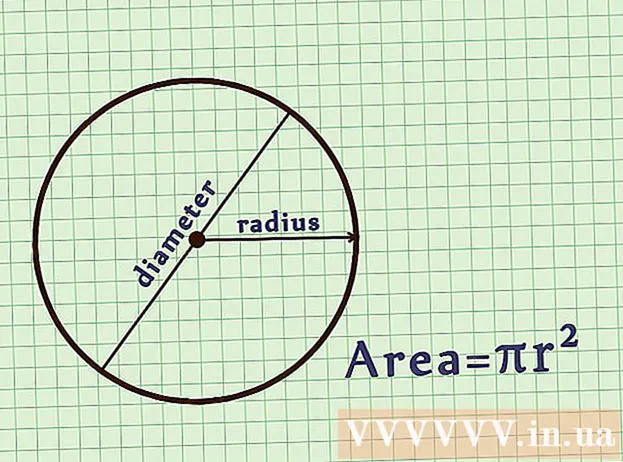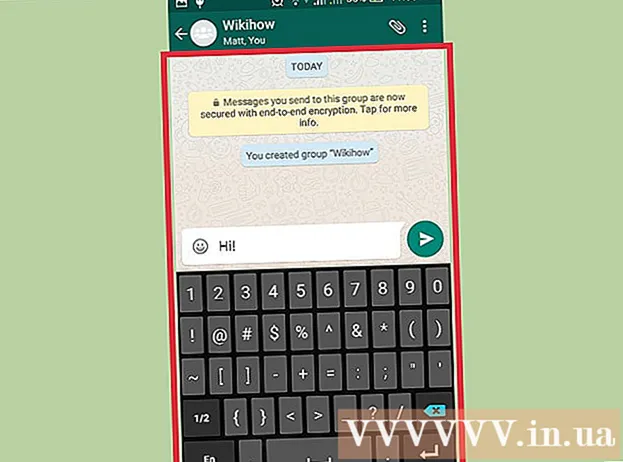Autor:
Ellen Moore
Data De Criação:
19 Janeiro 2021
Data De Atualização:
1 Julho 2024

Contente
Neste artigo, mostraremos como baixar e instalar aplicativos Android em computadores com Windows e Mac OS X no emulador Bluestacks. Neste emulador, qualquer aplicativo pode ser baixado da Play Store. Se não houver um aplicativo no Market, baixe e instale-o usando o arquivo APK.
Passos
Método 1 de 2: usando a Play Store
 1 Instale e configure Bluestacks. Se você não tiver Bluestacks em seu computador, vá para https://www.bluestacks.com/en/index.html e clique no botão verde Baixar Bluestacks no meio da página. Clique no botão verde Download na parte superior da próxima página e instale o emulador:
1 Instale e configure Bluestacks. Se você não tiver Bluestacks em seu computador, vá para https://www.bluestacks.com/en/index.html e clique no botão verde Baixar Bluestacks no meio da página. Clique no botão verde Download na parte superior da próxima página e instale o emulador: - janelas: Clique duas vezes no arquivo EXE baixado, clique em Sim quando solicitado, clique em Instalar, clique em Concluir quando esta opção se tornar ativa. Abra o Bluestacks se ele não iniciar automaticamente e siga as instruções na tela para fazer login em sua conta do Google.
- Mac: Clique duas vezes no arquivo DMG baixado, clique duas vezes no ícone Bluestacks, clique em Instalar quando solicitado, permita a instalação de software de terceiros (se necessário) e clique em Continuar. Abra o Bluestacks se ele não iniciar automaticamente e siga as instruções na tela para fazer login em sua conta do Google.
 2 Clique na aba Meus Apps. Ele está no canto superior esquerdo da janela.
2 Clique na aba Meus Apps. Ele está no canto superior esquerdo da janela.  3 Clique na pasta Aplicativos de sistema. Você o encontrará no lado superior esquerdo da página Meus Aplicativos. Uma pasta com aplicativos Bluestacks pré-instalados será aberta.
3 Clique na pasta Aplicativos de sistema. Você o encontrará no lado superior esquerdo da página Meus Aplicativos. Uma pasta com aplicativos Bluestacks pré-instalados será aberta.  4 Clique em "Play Store"
4 Clique em "Play Store"  . É um ícone em forma de triângulo multicolorido na página Aplicativos do Sistema. A Play Store será aberta.
. É um ícone em forma de triângulo multicolorido na página Aplicativos do Sistema. A Play Store será aberta.  5 Clique na barra de pesquisa. Ele está no topo da página do Market.
5 Clique na barra de pesquisa. Ele está no topo da página do Market.  6 Encontre o aplicativo. Digite o nome do aplicativo (ou o termo de pesquisa, se você não souber o nome do aplicativo) e toque em ↵ Entre.
6 Encontre o aplicativo. Digite o nome do aplicativo (ou o termo de pesquisa, se você não souber o nome do aplicativo) e toque em ↵ Entre. - Conforme você insere o nome de um aplicativo, uma lista de aplicativos correspondentes pode aparecer abaixo da barra de pesquisa. Se o aplicativo desejado aparecer na lista, clique nele e pule para a próxima etapa.
 7 Selecione um aplicativo. Percorra os resultados da pesquisa, encontre o aplicativo desejado e toque nele para abrir sua página.
7 Selecione um aplicativo. Percorra os resultados da pesquisa, encontre o aplicativo desejado e toque nele para abrir sua página. - Na maioria dos casos, o aplicativo que você deseja aparecerá no topo dos resultados da pesquisa. Clique em “Instalar” ao lado do aplicativo para iniciar sua instalação; neste caso, pule a próxima etapa.
 8 Clique em Instalar. É um botão verde no lado superior direito da página.
8 Clique em Instalar. É um botão verde no lado superior direito da página.  9 Clique em Aceitarquando solicitado. A instalação do aplicativo começará.
9 Clique em Aceitarquando solicitado. A instalação do aplicativo começará. - Em alguns casos, você não precisa clicar no botão "Aceitar".
 10 Execute o aplicativo. Depois de instalado, o aplicativo pode ser iniciado de duas maneiras:
10 Execute o aplicativo. Depois de instalado, o aplicativo pode ser iniciado de duas maneiras: - clique em "Abrir" na página do aplicativo na Play Store;
- clique no ícone do aplicativo na guia "Meus aplicativos".
Método 2 de 2: usando um arquivo APK
 1 Instale e configure Bluestacks. Se você não tiver Bluestacks em seu computador, vá para https://www.bluestacks.com/en/index.html e clique no botão verde Baixar Bluestacks no meio da página. Clique no botão verde Download na parte superior da próxima página e instale o emulador:
1 Instale e configure Bluestacks. Se você não tiver Bluestacks em seu computador, vá para https://www.bluestacks.com/en/index.html e clique no botão verde Baixar Bluestacks no meio da página. Clique no botão verde Download na parte superior da próxima página e instale o emulador: - janelas: Clique duas vezes no arquivo EXE baixado, clique em Sim quando solicitado, clique em Instalar, clique em Concluir quando esta opção se tornar ativa. Abra o Bluestacks se ele não iniciar automaticamente e siga as instruções na tela para fazer login em sua conta do Google.
- Mac: Clique duas vezes no arquivo DMG baixado, clique duas vezes no ícone Bluestacks, clique em Instalar quando solicitado, permita a instalação de software de terceiros (se necessário) e clique em Continuar. Abra o Bluestacks se ele não iniciar automaticamente e siga as instruções na tela para fazer login em sua conta do Google.
 2 Baixe o arquivo APK para o seu computador. APKs são instaladores de aplicativos. Eles geralmente são usados para instalar aplicativos de terceiros que não estão disponíveis na Play Store, mas também podem ser usados para instalar rapidamente alguns aplicativos, como o Chrome. Para baixar o arquivo APK, no mecanismo de busca digite o nome do aplicativo e a palavra apk (por exemplo, "apk do Facebook"), abra o site e clique em "Download", "Upload" ou botão semelhante.
2 Baixe o arquivo APK para o seu computador. APKs são instaladores de aplicativos. Eles geralmente são usados para instalar aplicativos de terceiros que não estão disponíveis na Play Store, mas também podem ser usados para instalar rapidamente alguns aplicativos, como o Chrome. Para baixar o arquivo APK, no mecanismo de busca digite o nome do aplicativo e a palavra apk (por exemplo, "apk do Facebook"), abra o site e clique em "Download", "Upload" ou botão semelhante. - Os APKs estão disponíveis nos sites populares APKMirror, AppBrain e AndroidAPKsFree.
 3 Clique na aba Meus Aplicativos. Ele está no lado superior esquerdo da janela do Bluestacks.
3 Clique na aba Meus Aplicativos. Ele está no lado superior esquerdo da janela do Bluestacks.  4 Clique em Instale o ARC. Ele está no canto inferior direito da janela. Uma janela do Explorer (Windows) ou do Finder (Mac) é aberta.
4 Clique em Instale o ARC. Ele está no canto inferior direito da janela. Uma janela do Explorer (Windows) ou do Finder (Mac) é aberta.  5 Selecione o arquivo APK baixado. Navegue até a pasta com o arquivo APK baixado e clique nele para selecionar.
5 Selecione o arquivo APK baixado. Navegue até a pasta com o arquivo APK baixado e clique nele para selecionar.  6 Clique em Aberto. Ele está no canto inferior direito da janela. O arquivo APK será aberto no Bluestacks, o que significa que a instalação do aplicativo começará.
6 Clique em Aberto. Ele está no canto inferior direito da janela. O arquivo APK será aberto no Bluestacks, o que significa que a instalação do aplicativo começará.  7 Execute o aplicativo. Quando o ícone do aplicativo for exibido na guia Meus Aplicativos, clique nele para abrir o aplicativo.
7 Execute o aplicativo. Quando o ícone do aplicativo for exibido na guia Meus Aplicativos, clique nele para abrir o aplicativo.
Pontas
- Em julho de 2018, a versão mais recente do Bluestacks está executando o Android Nougat (7.0).
- Para desinstalar um aplicativo, pressione e segure seu ícone até que um X vermelho apareça no canto superior esquerdo do ícone. Em seguida, clique em X> Excluir.
Avisos
- Os arquivos APK podem conter vírus. Para manter seu computador seguro, baixe aplicativos na Play Store.
- Bluestacks é lento mesmo em computadores de alto desempenho. Por causa disso, alguns aplicativos podem ter problemas ao iniciar.